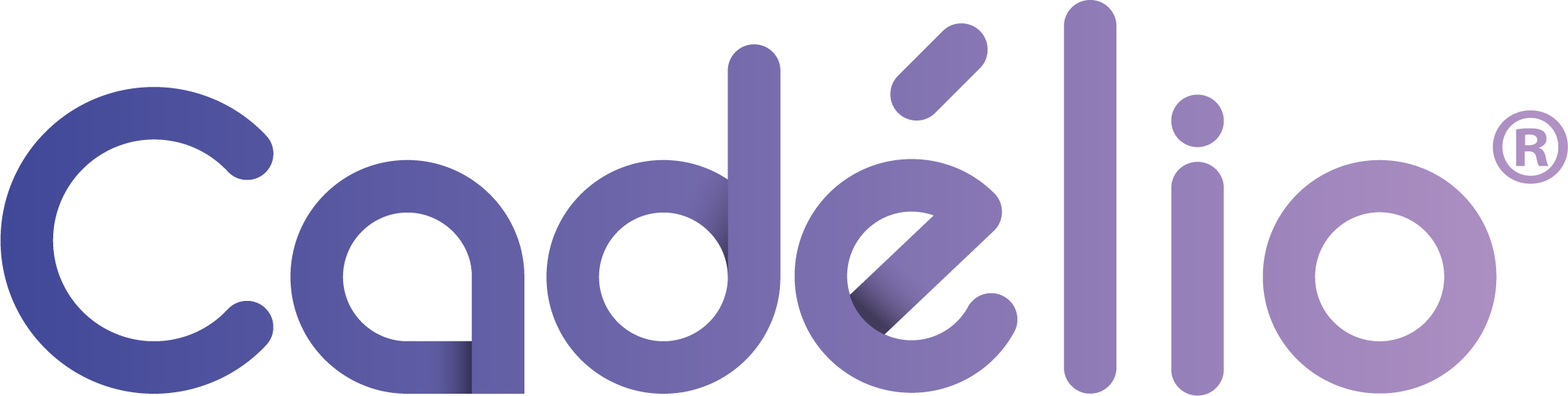Création d'un patient
Pour créer un nouveau patient cliquez sur le bouton Ajouter un patient.
Remplissez les différents renseignements sur votre patient. Les champs marqués d'un astérisque sont obligatoires.
Une fois la fiche complétée, cliquez sur Enregistrer la fiche.
Gestion des doublons et homonymes
Lors de la création d'un patient, si une identité similaire est trouvée, une fenêtre s'ouvre vous indiquant le patient trouvé. Vous avez alors le choix entre annuler la création de la fiche en cliquant sur Annuler ou de créer le patient, car il s'agit d'un homonyme, en cliquant sur Continuer la création. Nous vous conseillons dans le cas d'un homonyme de rajouter un deuxième prénom si le patient en possède un ou de renseigner le lieu de naissance ou un numéro de téléphone.
Les critères de rapprochement sont les suivants :
- Même Nom de naissance ou Nom de naissance correspondant au Nom d'usage.
- Même Prénom
- Même Date de naissance
Informations générales
Les informations générales regroupent l'identité de votre patient, ses coordonnées et son assurance.
Divers
L'onglet "Divers" permet de renseigner les données biométriques, telles que la taille, le poids, la pointure. Ces données sont nécessaires pour la partie Acquisition. L'IMC est calculé automatiquement et une icône vous indique la position de la valeur par rapport aux valeurs de références. Passez votre souris dessus pour avoir une précision.
Vous pouvez rajouter le cadre de vie et des informations diverses comme la profession ou le(s) sport(s) pratiqué(s). L'état du patient permet d'indiquer si celui-ci est toujours actif. Précisez la raison à l'aide du menu déroulant dans "Motif".
Vous pouvez ajouter un ou plusieurs rappels pour vous, au sujet de votre patient en cliquant sur "Nouveau rappel". Indiquez ensuite la date souhaitée, pour quel praticien ce rappel est destiné puis le motif. Cliquez sur Valider pour enregistrer.
Anamnèse
L'onglet "Anamnèse" permet de rajouter les événements de votre patient comme ses antécédents. Cliquez sur "Nouveau" puis complétez les différentes informations. Vous pouvez associer un document en cliquant sur  .
.
Vous retrouverez également une gestion documentaire où vous pouvez ajouter des fichiers au dossier patient. Documents PDF, images, etc...
Equipe médicale
L'onglet "équipe médicale" permet d'associer au patient les professionnels de santé (médecins généralistes, chirurgiens, kinésithérapeutes, etc...). Pour cela, cliquez sur  puis sélectionnez un titre, le praticien à ajouter, puis validez en cliquant sur
puis sélectionnez un titre, le praticien à ajouter, puis validez en cliquant sur  .
.
Si le praticien n'existe pas vous pouvez le rajouter en cliquant sur  .
.
Gestion documentaire
L'onglet "Gestion documentaire" regroupe l'ensemble des documents du patient. Vous retrouvez les documents ajoutés dans la section anamnèse, les comptes-rendus, les images, etc...
Vous pouvez ajouter un document en cliquant sur : Ajouter un document. Dans la fenêtre qui s'ouvre cliquez sur Parcourir pour sélectionner un document sur votre ordinateur ou en cliquant sur Scanner pour scanner un document. Pour utiliser cette dernière fonction, pensez à sélectionner votre scanner par défaut.
Vous pouvez comparer deux documents. Pour cela, sélectionnez 2 documents en les cochant, puis cliquez sur Comparer.
Envoi de mails
Vous pouvez envoyer des mails depuis Cadélio. Pour cela, cliquer sur  situé en haut à droite.
situé en haut à droite.
Si aucune messagerie n'est paramétrée, vous serez invité à configurer votre compte de messagerie. Pour modifier ses paramètres, vous pouvez cliquer sur  .
.
Complétez les différents champs. Vous pouvez ajouter une ou plusieurs pièces jointes.
Si vous souhaitez utiliser le même corps de message plusieurs fois, vous pouvez l'enregistrer comme modèle en cliquant sur Enregistrer comme nouveau modèle.
Pour utiliser un modèle existant, cliquez sur Ouvrir un modèle puis sélectionnez-le.